Включить режим сайта для слабовидящих Вы можете с помощью кнопки
"Включить версию для слабовидящих",
которая находится справа.

Версия сайта для слабовидящих включает в себя:
- 3 разных сочетаний размеров шрифта сайта;
- функцию "выключить / включить изображения" на сайте;
- функцию выбора цвета сайта (3 цвета).
Инструкция по использованию версии сайта для слабовидящих:



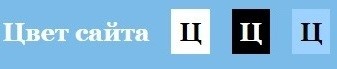

1. Через меню Пуск:
Пуск → Все программы → Стандартные → Специальные возможности → Экранная лупа.
2. Через Панель управления:
3. С помощью сочетания клавиш «Windows и ”+”».
Использование сочетания клавиш для увеличения шрифта:
1. В браузерах Internet Explorer, Mozilla Firefox, Google Chrom, Opera используйте сочетание клавиш Ctrl + "+" (увеличить), Ctrl + "-" (уменьшить).
2. В браузере Safari используйте сочетание клавиш Cmd + "+" (увеличить), Cmd + "-" (уменьшить).
Настройка высокой контрастности на компьютере возможна двумя способами:
1. Через Панель управления:
Пуск → Все программы → Стандартные → Центр специальных возможностей → и выбираете из всех имеющихся возможностей «Настройка высокой контрастности».





